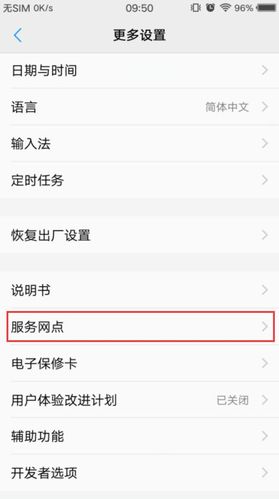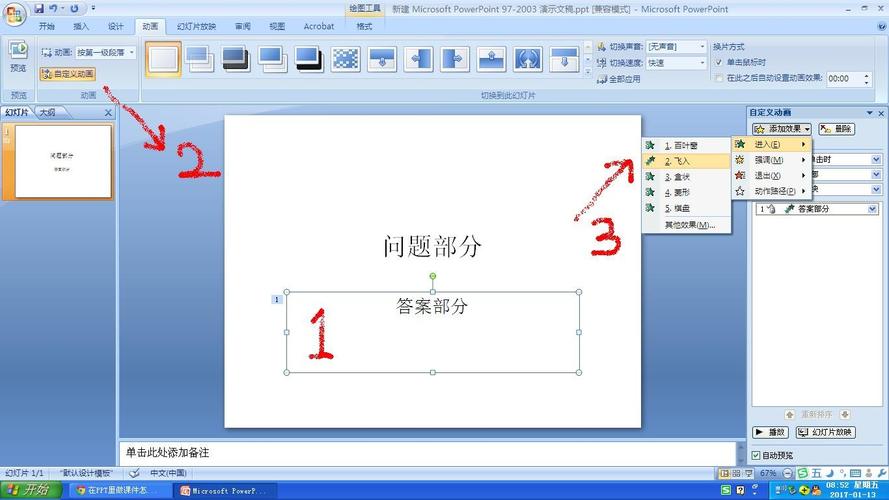Win10 自动息屏的原因可能是因为电源计划的设置问题。您可以按照以下步骤检查和更改这些设置:
1. 打开“控制面板”。
2. 选择“硬件和声音”。
3. 选择“电源选项”。
4. 在电源选项页面中,找到当前使用的电源计划,并单击“更改计划设置”。
5. 在计划设置页面中,您可以看到电脑的不同用途,例如插电情况下和电池供电情况下的设置。
6. 参照以下建议修改相关设置:
-将“处理器电源管理”设置更改为“最大性能”,这将确保您的计算机不会在运行时自动进入睡眠状态或待机状态。
-将“显示关闭”设置更改为“从不关闭”,以防止计算机在一定时间内自动关闭显示器。
7. 点击“保存更改”。
通过以上步骤更改电源计划的设置后,您的电脑就不会在一定时间内自动息屏了。如果问题仍然存在,可能是其他应用或原因造成的,您可以在“设置”->“系统”->“电源和睡眠”中进一步查和更改相关设置。
是的,Win10电脑会自动息屏。
因为Win10系统默认设置了一定的时间后,如果电脑没有任何操作,就会自动进入睡眠状态,这样可以节省电力和延长电脑寿命。
如果您不想让电脑自动息屏,可以通过更改电源计划的设置来调整。
具体方法是:在控制面板中找到“电源选项”,选择“更改计划设置”,然后找到“显示关闭”选项,将其设置为“从不”,即可避免电脑自动息屏。
另外,如果您需要离开电脑一段时间,但又不想让它进入睡眠状态,可以通过按下键盘或者移动鼠标来唤醒电脑,让它保持活跃状态。